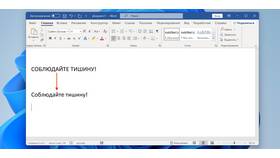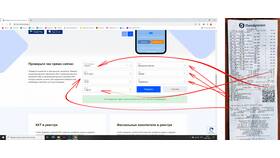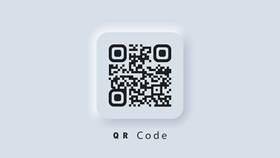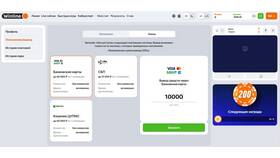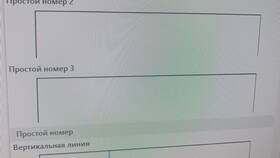| Программа | Сочетание клавиш | Действие |
| Большинство Windows-приложений | Ctrl + S | Быстрое сохранение |
| MacOS приложения | Command (⌘) + S | Сохранение документа |
| Универсальное | Ctrl + Shift + S | Сохранить как... |
- Word/Excel/PowerPoint: F12 - "Сохранить как"
- Alt + F, затем S - стандартное сохранение
- Alt + F, затем A - сохранение в другом формате
| Программа | Сочетание |
| LibreOffice | Ctrl + Alt + Shift + S (экспорт в PDF) |
| Google Docs | Ctrl + S (автосохранение в облако) |
- Photoshop: Ctrl + S (PSD), Ctrl + Alt + Shift + S (для web)
- GIMP: Ctrl + S (XCF), Shift + Ctrl + E (экспорт)
- Paint: Стандартное Ctrl + S
| Программа | Дополнительные сочетания |
| Notepad++ | Ctrl + Alt + S (сохранить все вкладки) |
| VS Code | Ctrl + K, затем S (сохранить без форматирования) |
- Многие современные программы сохраняют автоматически
- В Office: Файл → Параметры → Сохранение → настроить интервал
- В графических редакторах рекомендуется ручное сохранение
- Регулярно нажимайте Ctrl + S во время работы
- Для важных документов используйте "Сохранить как" (F12)
- Создавайте резервные копии (добавляйте _backup к имени)
- Настройте автоматическое сохранение каждые 5-10 минут
Использование горячих клавиш для сохранения документов значительно повышает эффективность работы. Запомнив несколько основных сочетаний, вы сможете быстро сохранять файлы в различных программах без использования мыши. Рекомендуется выработать привычку регулярно сохранять документы во избежание потери данных.